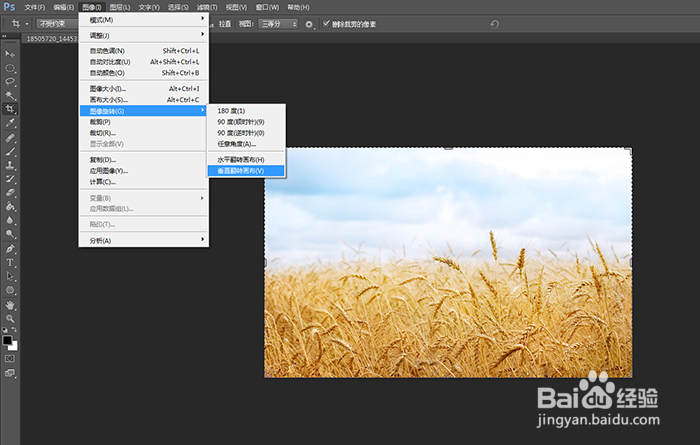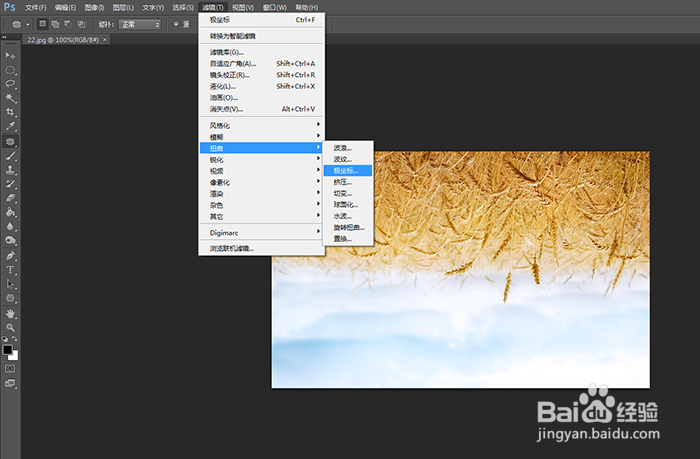PS制作全景图效果
1、运行photoshop,打开一张图片,如下图。
2、执行“图像”-“图像旋转”-“垂直翻转画布”,将图片头朝下翻转。
3、执行“滤镜”-“扭曲”-“极坐标”命令,在对话框中选择“平面坐标到极坐标”,点击“确认”按钮。
4、如图为极坐标滤镜的扭曲效果。
5、通过裁剪工具、修复画笔工具、减淡工具等命令后,使图片更加自然。
6、下面这幅图是不经过垂直翻思凳框酣转,直接极坐标滤镜后的效果。通过对比可以看出通常要事先将图片进行翻转,这样才能更加自然接近实际。
声明:本网站引用、摘录或转载内容仅供网站访问者交流或参考,不代表本站立场,如存在版权或非法内容,请联系站长删除,联系邮箱:site.kefu@qq.com。
阅读量:34
阅读量:87
阅读量:92
阅读量:25
阅读量:77